آموزش نصب وردپرس بر روی کامپیوتر با استفاده از Web Platform Installer
مراحل آموزش نصب وردپرس بر روی کامپیوتر
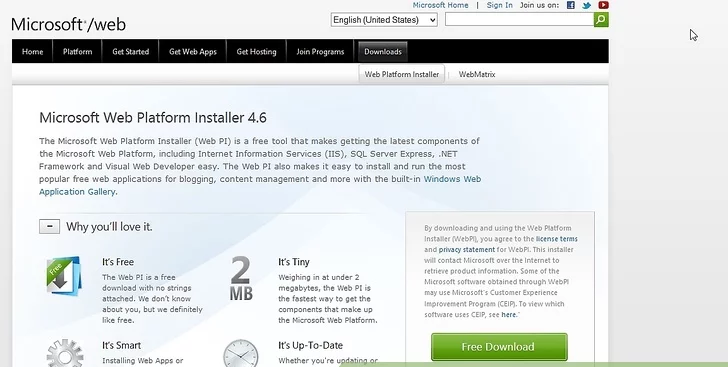
1) به مایکروسافت، www.microsoft.com/web/downloads/platform.aspx بروید تا Web Platform Installer 2.0 خود را دانلود کنید.
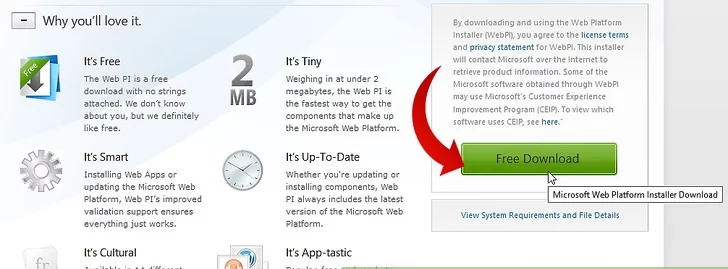
2) روی دکمه “INSTAL THIS EXTENTION” در سمت راست کلیک کنید.
- این برنامه WPI را دانلود می کند.
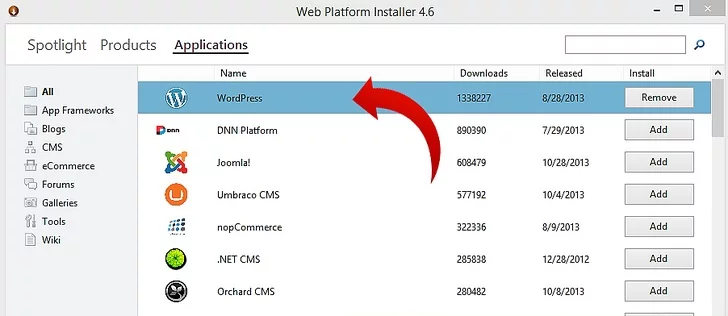
3) آنچه که می خواهید نصب کنید را انتخاب کنید .
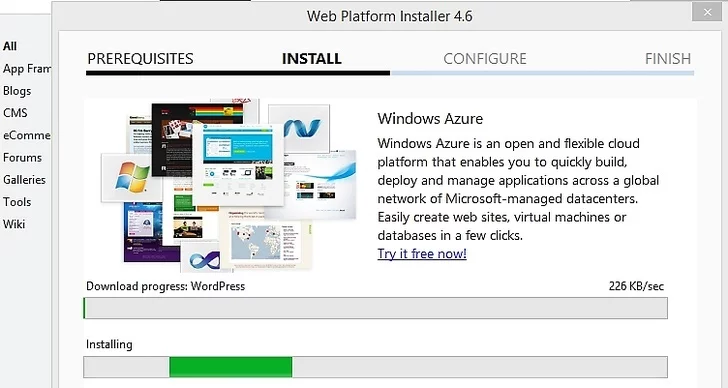
4) صبر کنید تا نصب شود بسته به آنچه که انتخاب کردید، می توانید زمان زیادی را صرف کنید.
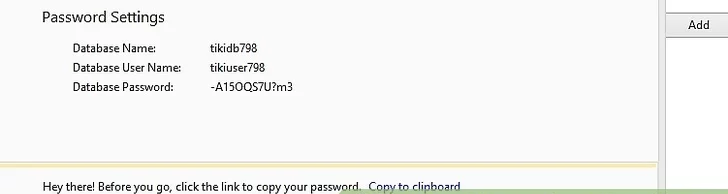
5) پس از انجام نصب ، شما اطلاعاتی را روی صفحه نمایش میبینید. آنها را به دقت بخوانید تا بدانند که شما چه کار می کنید.
- پس از انجام این همه، بخش بعدی نصب شروع خواهد شد.
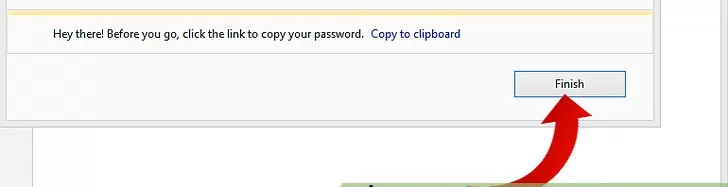
6) خروج در این مرحله از فرآیند نصب، اگر می خواهید می توانید خروج کنید .
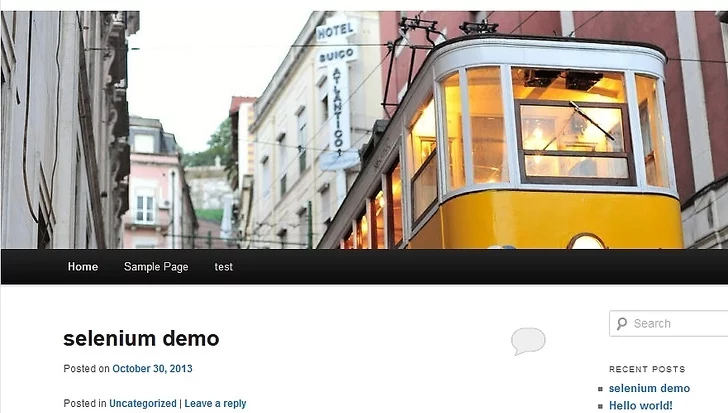
7) در مرورگر خود را وارد کنید نوارURL ، موارد زیر:
http: // localhost / wordpress
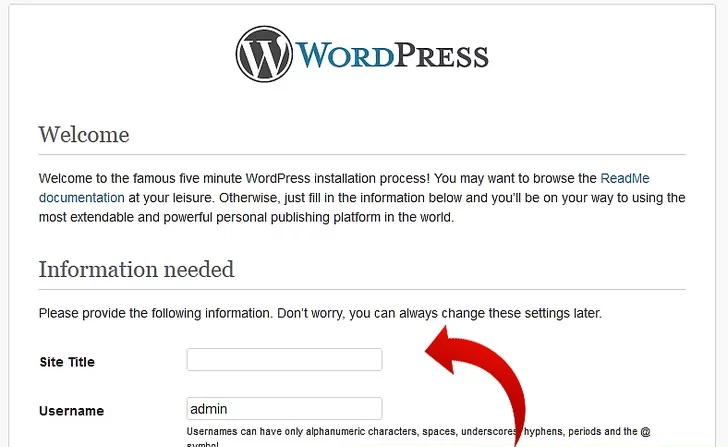
8) یک حساب کاربری و رمز عبور ایجاد کنید پس از آن، هر زمان که شما به آن URL بروید، صفحه نمایش پیش فرض را خواهید دید.
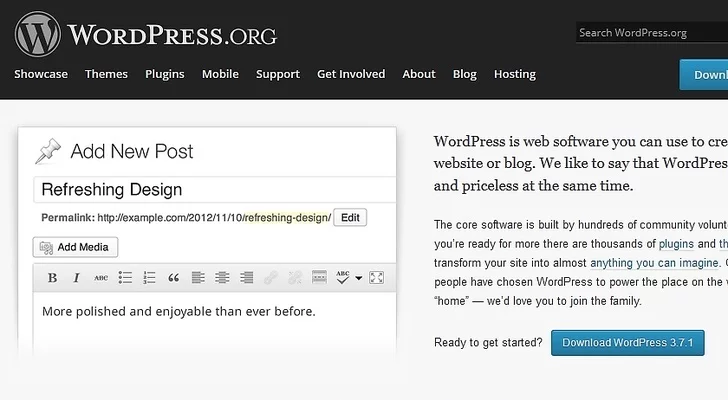
9) تمام شد.

